Afsprakenbeheer binnen uw apotheek
Welkom bij de gebruikersgids voor het aanmaken, aanpassen en annuleren van afspraken binnen de afsprakenmodule van Salvus Health. In deze gids leert u hoe u het afsprakenbeheer voor uw patiënten efficiënt kunt organiseren. U ontdekt hoe u nieuwe afspraken snel kunt inboeken, bestaande afspraken kunt wijzigen of annuleren, en hoe u patiënten kunt ondersteunen bij het online boeken van afspraken.
Wat u kan terugvinden:
-
Nieuwe afspraken aanmaken: Hoe u snel en eenvoudig afspraken voor patiënten inboekt en beheert.
-
Bestaande afspraken wijzigen: Hoe u afspraken kunt aanpassen op basis van patiëntverzoeken.
-
Bestaande afspraken annuleren: Hoe u afspraken effectief kunt annuleren indien nodig.
-
Online afspraken beheren: Hoe u patiënten de mogelijkheid biedt om zelf online afspraken te boeken via een gepersonaliseerde afsprakenlink.
Met deze gids kunt u het afsprakenproces optimaliseren, zodat uw apotheek efficiënter werkt en u de zorg voor uw patiënten verbetert.
Afspraken aanmaken, aanpassen en annuleren - Inhoudsopgave
Het efficiënt beheren van afspraken is essentieel voor een vlotte patiëntenervaring in uw apotheek. In deze module krijgt u inzicht in het gebruik van de afsprakenmodule van Salvus Health. U leert hoe u verschillende afspraaktypes kunt activeren, nieuwe afspraken kunt aanmaken en bestaande afspraken kunt aanpassen of annuleren. Daarnaast behandelen we het beheer van zowel recurrente als niet-recurrente afspraken, zodat u de zorg voor uw patiënten optimaal kunt organiseren. Deze gids biedt u de nodige begeleiding om het afsprakenproces te stroomlijnen en de patiëntenzorg te verbeteren.
Afspraken aanmaken, aanpassen en annuleren
Voordat u begint met het inboeken van afspraken, is het belangrijk om te controleren of uw afspraaktypes correct zijn ingesteld en of de beschikbaarheid goed is geconfigureerd. Raadpleeg hiervoor onze gids 'Instellingen van afspraaktypes en beschikbaarheden openzetten' om ervoor te zorgen dat alles naar behoren is ingesteld.
Met de afsprakenmodule kunt u eenvoudig afspraken inboeken, aanpassen en annuleren voor uw patiënten. Dit stelt u in staat om snel en efficiënt te reageren op hun behoeften, of het nu gaat om een consultatie, vaccinatie of andere dienst die u aanbiedt. In dit hoofdstuk leert u stap voor stap hoe u een nieuwe afspraak aanmaakt voor een patiënt in het Salvus-systeem, hoe u bestaande afspraken kunt wijzigen, en hoe u deze, indien nodig, kunt annuleren.
Dankzij deze flexibiliteit houdt u niet alleen overzicht over uw planning, maar biedt u uw patiënten een betere en meer gepersonaliseerde ervaring.
Nieuwe afspraken aanmaken
Van zodra u de juiste beschikbaarheden voor uw afspraaktypes heeft ingesteld, kunt u beginnen met het inplannen van afspraken.
Afspraken worden altijd aangemaakt vanuit het profiel van de patiënt. Als u de identiteitskaart van de patiënt heeft ingelezen, wordt u automatisch naar de juiste patiëntenfiche geleid. Indien dit niet het geval is, kunt u de patiënt eenvoudig opzoeken met de zoekfunctie op de contactenpagina.
Is de patiënt nog niet in uw systeem opgenomen? Lees dan de identiteitskaart in en gebruik de eID-software van Salvus Health om de patiënt toe te voegen. Vergeet niet om het e-mailadres of gsm-nummer van de patiënt te noteren (dit kan u doen, vlak onder de naam van de patiënt).
Als de patiënt geen identiteitskaart bij zich heeft, kunt u handmatig een nieuw contact aanmaken.
Om een afspraak voor een patiënt te maken, volgt u deze stappen:
- Vanuit de patiënt zijn profiel, ga naar Afspraken.
- Selecteer het gewenste afspraaktype.
- Kies een moment dat u als beschikbaar hebt ingesteld (dit is zichtbaar door een smalle groene balk met de tekst ‘Availability’).
- Klik op het gewenste tijdslot.
- Controleer onderaan of de datum en tijd correct zijn en pas deze indien nodig aan.
- Druk op Opslaan.
De afspraak staat nu in uw kalender, de patiënt zijn profiel én in uw afsprakenlijst.
Hieronder een korte video ter illustratie voor het maken van een nieuwe afspraak:
Bestaande afspraken bewerken
Als een patiënt u belt of mailt met het verzoek om een afspraak te wijzigen (bijvoorbeeld de datum of tijd te veranderen), kunt u dit eenvoudig doen via het menu Kalender > Afsprakenl. U kunt de patiënt vinden door te zoeken op zijn of haar naam met de zoekfunctie of door naar de specifieke dag van de afspraak te navigeren.
Let op: Wanneer u zoekt op de naam van de patiënt in de afsprakenlijst, zult u alleen patiënten vinden die in de geselecteerde tijdsperiode een afspraak hebben. Bijvoorbeeld, als Jef Mertens belt om zijn afspraak van 10 oktober te verzetten naar 17 oktober en u kunt zijn naam niet vinden, kan het zijn dat u zoekt in de week van 30/09 tot en met 06/10. TIP: Filter op maand in plaats van week of dag, zodat de kans groter is dat u de afspraak kunt vinden aan de hand van de naam.
Zodra u de afspraak heeft gevonden, kunt u deze bewerken door op de drie puntjes aan de rechterkant van de afspraak te klikken:

Hier kunt u de datum en/of het tijdstip van de afspraak wijzigen. Klik op Wijzig om de aanpassingen op te slaan. De afspraak is nu succesvol gewijzigd, en de patiënt ontvangt een bevestigingsmail van deze wijziging.
Bestaande afspraken annuleren
Een afspraak annuleren kan op twee manieren: via de kalender of via het patiëntenprofiel.
Wanneer een patiënt belt of langskomt om een afspraak te annuleren, is het het handigst om dit via het patiëntenprofiel te doen. Zoek eenvoudig de patiënt op in uw systeem (of lees de identiteitskaart van de patiënt in met de eID-software van Salvus) en u ziet de afspraak direct in het profiel staan. Vervolgens klikt u op het vuilbakicoontje om de afspraak te annuleren:

U kunt ook een afspraak annuleren via de kalender. Zoek de juiste afspraak in de agenda, klik erop, en selecteer Annuleer afspraak. Bevestig de annulering, en de afspraak wordt succesvol geannuleerd:

Voor patiënten: online afspraken boeken
Patiënten kunnen eenvoudig zelf online afspraken boeken via uw afsprakenlink, die u het beste op uw website plaatst voor gemakkelijke toegang. Uw afsprakenlink vindt u terug onder Instellingen > Algemeen > Personalisatie > Afsprakenlink:

Patiënten kunnen alleen afspraak types boeken die actief staan en waarvoor een beschikbaarheid is ingesteld. Dit zorgt ervoor dat enkel de juiste momenten zichtbaar zijn voor hen.
Wilt u controleren wat uw patiënten zien? Ga dan naar het menu Kalender > 'Ga naar afsprakenlink'. Je ziet dan het je afsprakenpagina (die patiënten ook te zien krijgen).

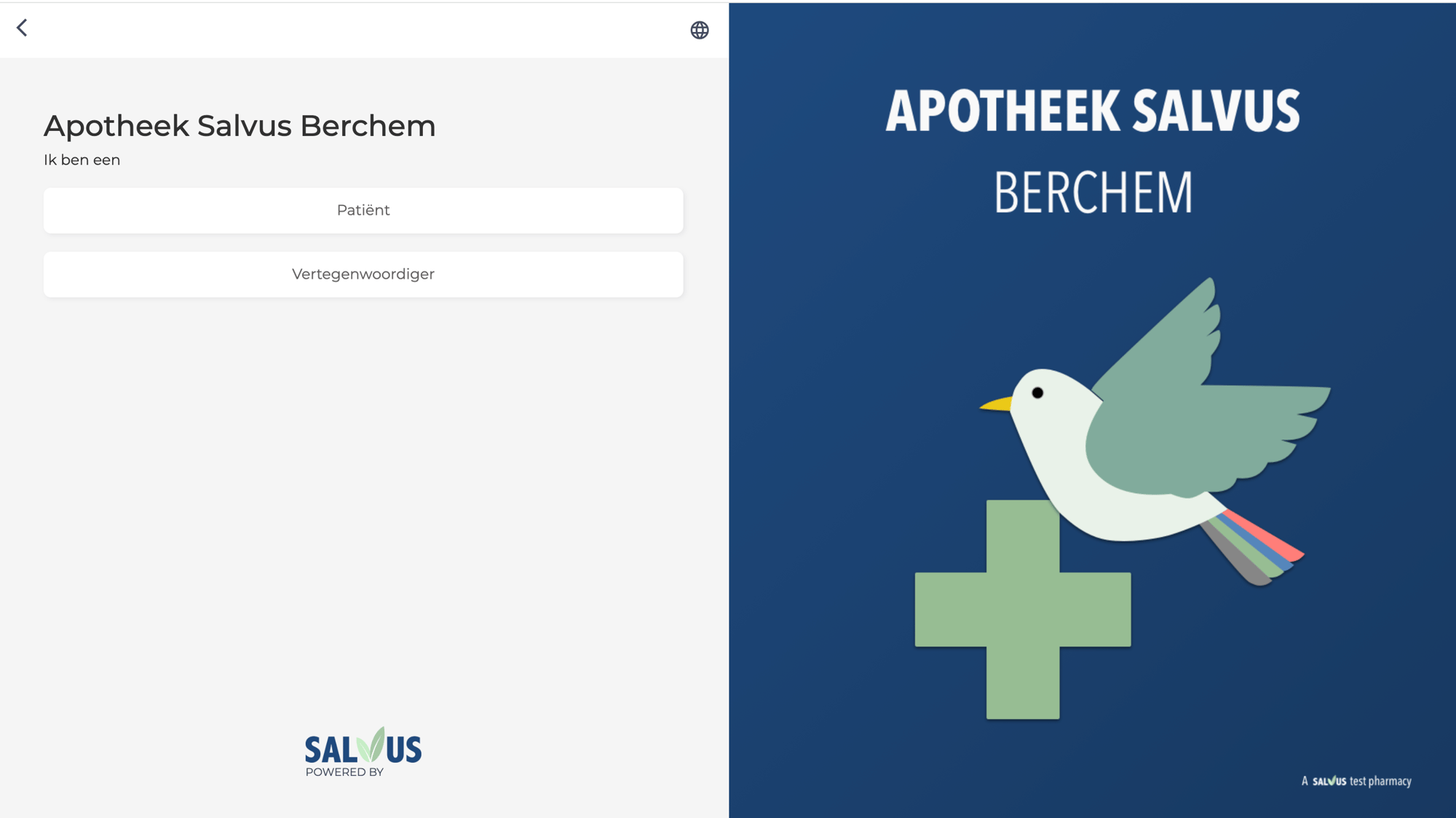
Bedankt voor het doornemen van de gebruikersgids voor het aanmaken, aanpassen en annuleren van afspraken van Salvus Health. In deze gids hebben we u laten zien hoe u nieuwe afspraken kunt aanmaken, en bestaande afspraken kunt wijzigen of annuleren. Daarnaast hebben we uitgelegd hoe patiënten zelf online afspraken kunnen boeken.
Heeft u nog vragen of hulp nodig? Het team van Salvus Health staat altijd klaar om u verder te ondersteunen. Samen zorgen we ervoor dat uw apotheek efficiënt werkt en uw patiënten de best mogelijke zorg krijgen.
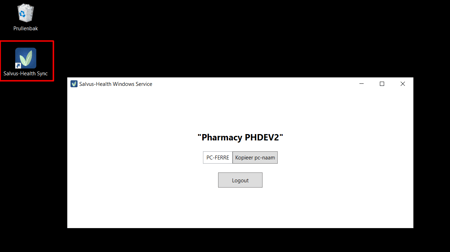
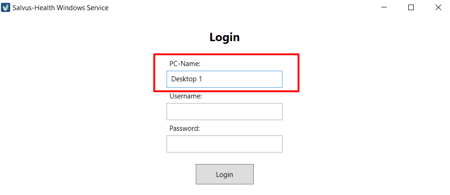
Log na het veranderen van de naam opnieuw in door je gegevens in te vullen (Salvus e-mailadres & wachtwoord).
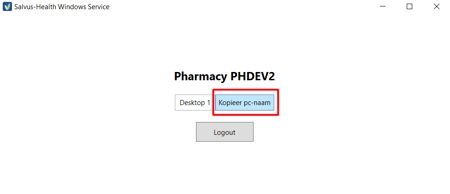
Ga naar het Salvus Platform. Daar verschijnt nu een pop-up met de melding 'Windows Service Synchronization'. Als deze pop-up niet automatisch verschijnt, refresh dan even de pagina.

Komt het venster niet automatisch op of wil je het venster later terug opvragen? Klik dan op de 'e-id connected'-knop rechts bovenaan het scherm.
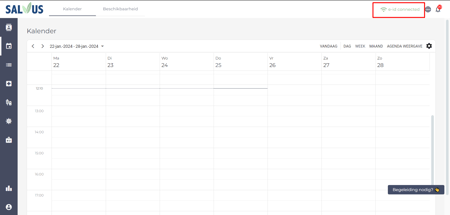
De 'e-id connected'-knop rechts bovenaan het scherm geeft tevens aan of de desktop correct is gesynchroniseerd met de Windows-service. Als alles goed is verlopen, zou hier moeten staan dat je computer verbonden is.
STAP 6. Herhaal de vorige stappen (stap 1 tot 4) op elke computer waarop je gebruik wilt maken van de eID reader functionaliteit.